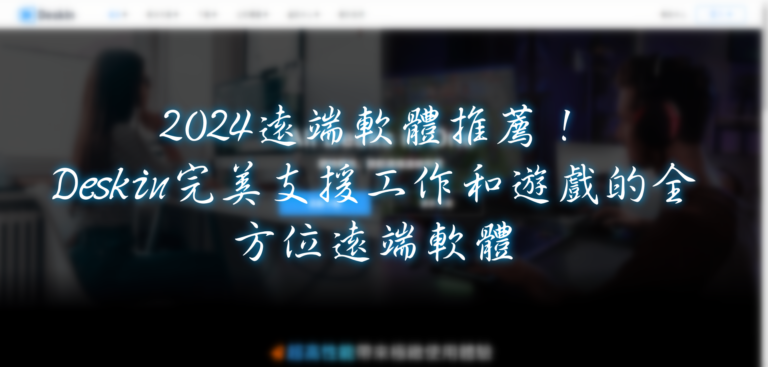最後更新時間 2024-09-04 by 小羊兒
DeskIn完美支援工作與遊戲的全方位遠端軟體
因為工作的關係,加上自己本身也有玩遊戲的習慣,我使用遠端軟體也好幾年有了,用過不少款遠端軟體,但有時候因為一些工作上或遊戲的特殊需求,我的裝置必須同時安裝好幾款遠端軟體交替使用,直到今年我用到DeskIn這款完美支援工作、遊戲的全方位遠端軟體,完美解決多年以來一台裝置同時灌好幾款遠端軟體的問題。
DeskIn官方下載連結:https://www.deskin.io/zht/download
安裝完成後,要進入使用前需要先註冊,DeskIn和市面知名遠端軟體計費方式不太一樣,它並非是以使用的時間長短來強迫你付費才能繼續使用,而是以註冊的方式,依照個人需求,個人免費版最多支援添加3個連線設備,付費版可添加到100個設備,部分功能是以選購的方式開通。
下面是免費和付費版本開放的功能比較
工作常用遠端功能介紹
PC之間的遠端遙控
平常工作我除了連線機房的Server做一些調整設定以外,有的時候還會從家裡遠端回公司寫程式,不過用最多的功能大概還是連線用戶的電腦處理問題了,如果以一次性連線來說,被控端可用訪客的方式登入提供給對方設備代碼及臨時密碼,或由被控端手動點選同意連線。
如果是經常需要連線的設備,建議可以設置安全密碼,每次連線就是用你設定的這組密碼進行遠端,另外Windows除了可控Windows PC以外,還能做到Windows 連 mac、Windows 連 Android、Windows 連 iOS等功能。
遠端到另一台的連線介面如下圖,PC的遠端功能都集中在DeskIn的按鈕裡,縮放式清單介面,一目了然的功能分類,按鈕更可自由拖曳,這是我用過幾款的遠端軟體裡,美觀和便利性兼具的UI介面,我遠端連線處理用戶電腦時,較常使用到的功能,像是對話視窗、禁用被控端滑鼠、Ctrl+Alt+Del、重啟電腦、喚醒被控端連線等等。
若要說DeskIn遠端操控時,我覺得感受最明顯的大概就是低延遲這點了,我用過好幾套軟體,成功遠端連線被控端電腦以後,若要雙擊畫面上的程式或開啟檔案……等操作,好一點的大概要等十來秒的延遲後才能流暢操作,有的更差的甚至連過去後還要再等個1-2分的延遲我才能開始使用,光是延遲這一點,DeskIn只要成功連接上被控端,畫面幾乎不太需要等待延遲就可以直接使用,在持續遠端的過程中,延遲也是相當低,幾乎就與本人在被控端操作滑鼠點擊一樣即時。
高強度的安全保護,確保工作的安全隱私
工作上的遠端連線最重視的就是隱私這一塊,DeskIn採用256位元加密標準,連線時更有隱私螢幕、鎖定遠端螢幕的功能來遮蔽被控端的螢幕,若是中斷連線,DeskIn還有退出連線時鎖定畫面的功能,以確保被控端的電腦不會被他人輕易進入使用。
至於Server的連線管理上,我非常推薦黑名單、白名單這個功能,比方說,我們可以在Server設置白名單只允許特定幾位IT進行遠端維護,而非只要知道連線號碼和安全密碼就人人都能連線使用,我個人認為,黑白名單對於公司內部的IT管理真的起到相當大的功用。
舉例如下:當我在A裝置設定白名單允許通行的帳號或裝置ID,非此帳號底下想要連線,系統就會直接阻擋拒絕。
遊戲常用遠端功能介紹
手機IOS/Android、PC之間遠端遙控
說起玩遊戲這件事,我比較常玩掛機農怪的手遊,睡覺或外出上班的時候就用開著電腦掛機,偶爾人在外面會連線回去把人物弄回主城補補品或是換點掛機,老實說,每次用手機遠端操控電腦我都覺得很困擾,先不說延遲這件事,最主要是因為手機畫面小,移動滑鼠時不只很難移動以外,就連要按個滑鼠左鍵都困難得要命,更別說用鍵盤打字這件事了,但是!直到我用DeskIn以後,我才知道什麼是真正好用的遠端UI介面!跨裝置遠端完全無障礙!!
手機遠端到PC之後,右下角會有縮放式的功能清單,除了常用的Ctrl+Alt+Del以外,系統更支援自訂組合按鍵、自由放置按鈕位置,至於讓我很頭痛的左鍵點擊,DeskIn直接產生一顆滑鼠讓你使用!右鍵、左鍵、長按拖曳都超簡單能上手!
惱人的滑鼠左鍵、長按拖曳現在變得超級方便~移動滑鼠位置,遠端視窗會跟著調整不會擋到遊戲畫面
裡面有預設多款常見的遊戲鍵盤,也可以依照個人喜好自訂鍵盤
遠端操作打字介面十分友善,中英、大小寫切換非常便利
手機、手機或模擬器之間遠端遙控
手機遠端手機/模擬器功能,DeskIn支援IOS控Android、Android控Android,現在市面不少手遊廠商推出掛機農怪的養成遊戲,如果家裡沒有電腦可以長時間掛機,滿多人都會使用汰換下來的舊手機遊戲掛機,若是人在外面想要查看掛機狀況,或是把人物弄回主城補充補品之類的,這時候手機控手機的功能就特別實用。
因為是手機控手機,所以介面不如手機控PC那樣複雜,基本上連上以後就可以開始滑動點選APP操作,縮放式選單有發訊息和白板筆畫標註的功能。
跨裝置的檔案傳輸
DeskIn在跨裝置之間在遠端操作、檔案傳輸都具有相當大的靈活性,且DeskIn最高可支援到12MB/s傳輸速度,在跨裝置的傳輸,DeskIn檔案傳輸支援支援PC傳PC、PC傳手機(IOS/Android)、手機傳手機、手機(IOS/Android)傳PC。
裝置之間的檔案傳輸,只要點選裝置列表內的檔案傳輸,就可以開始進行檔案傳輸。
遠端進階用法:鏡像投射、螢幕擴展、虛擬螢幕
最後再提及幾個進階用法,鏡像投射、螢幕擴展、虛擬螢幕,我運用在自己的工作時,覺得特別實用的功能,鏡像投影是指利用手機連接遊戲手把,再將手機遊戲內容無線投影到電腦或電視螢幕上,抑或是兩台PC之間主控端將自己的畫面投映到被控端,目前DeskIn的鏡像投影、螢幕擴展功能限時免費體驗中。
▲控制端畫面 ▼被控端畫面
工作時,若有多台設備可透過螢幕擴展的方式將平板、手機或是其他台電腦的螢幕當成延伸螢幕使用,你可以在裝置之間無縫拖拉視窗,增加工作上的效率。
▲控制端畫面 ▼被控端畫面
因為工作性質的關係,有時在家會需要連線到公司處理事情,而虛擬螢幕可在沒有多個螢幕顯示器的情況下,將被控端電腦延伸出多個不同螢幕視窗(DeskIn最多可支援到三個虛擬螢幕),這樣就可以一次多開螢幕顯示器,將作用中的程式或網頁分別拉到不同虛擬螢幕上使用。
DeskIn遠端心得總結
DeskIn在工作和遊戲上持續使用了一段時間後,我必須說,這款遠端是我用至目前為止最全方位且方便好用的一款遠端軟體,尤其是DeskIn的低延遲和跨裝置之間的操作、檔案傳輸便利且方便使用,收合式操作選單讓畫面乾淨整潔,手機的遠端UI介面更是非常好用,操作便利以外還特別好上手!
如果你也跟我一樣在工作/遊戲上有經常使用遠端的需求,強烈推薦下載DeskIn感受看看它的全方位功能!
DeskIn官方下載連結:https://www.deskin.io/zht/download
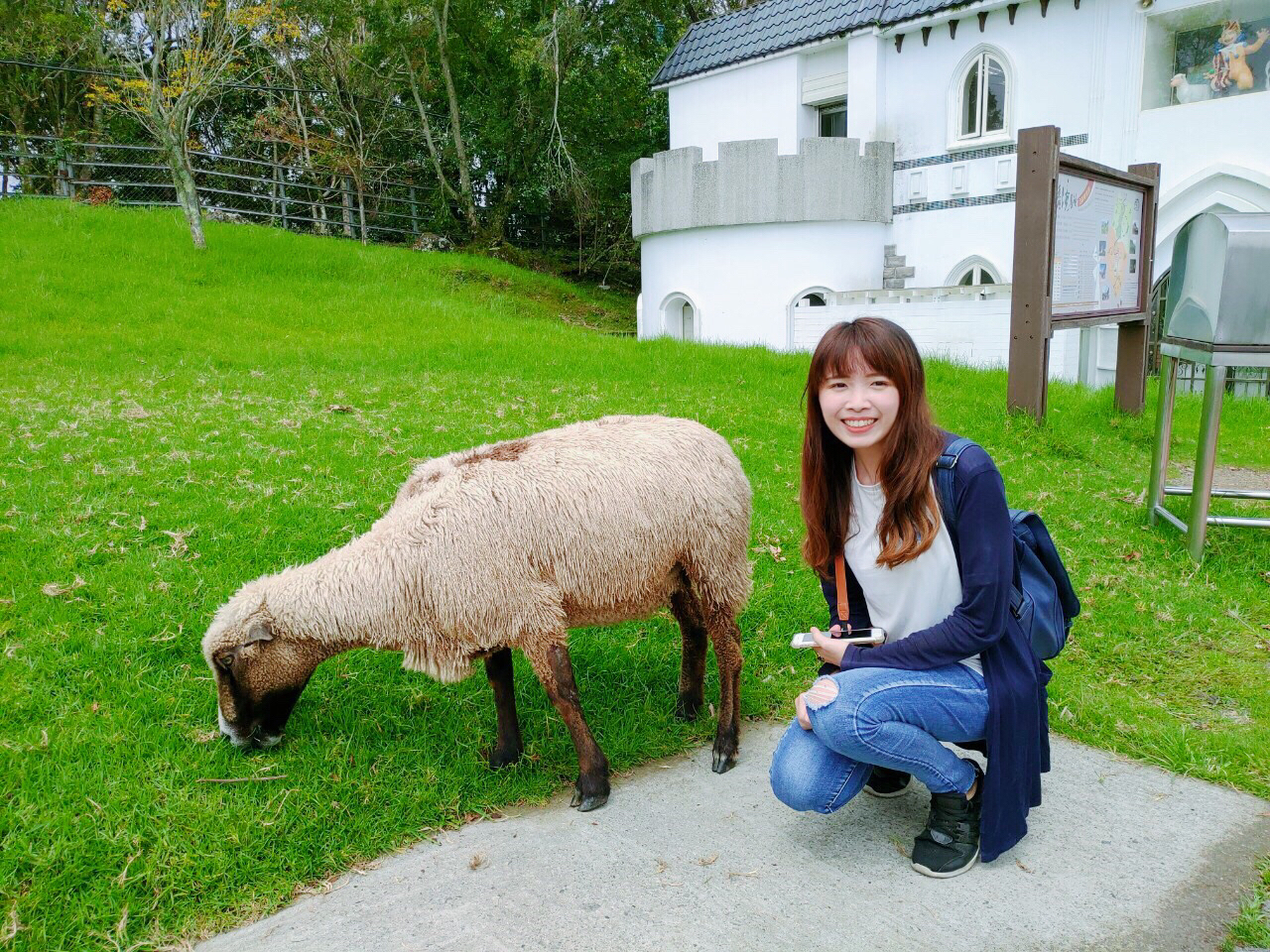
Hi,我是喜歡分享生活大小事的小資女孩-小羊兒
這邊會不定時分享我生活裡遇到的美好事物,
歡迎你們一起跟我感受生活中的小確幸!